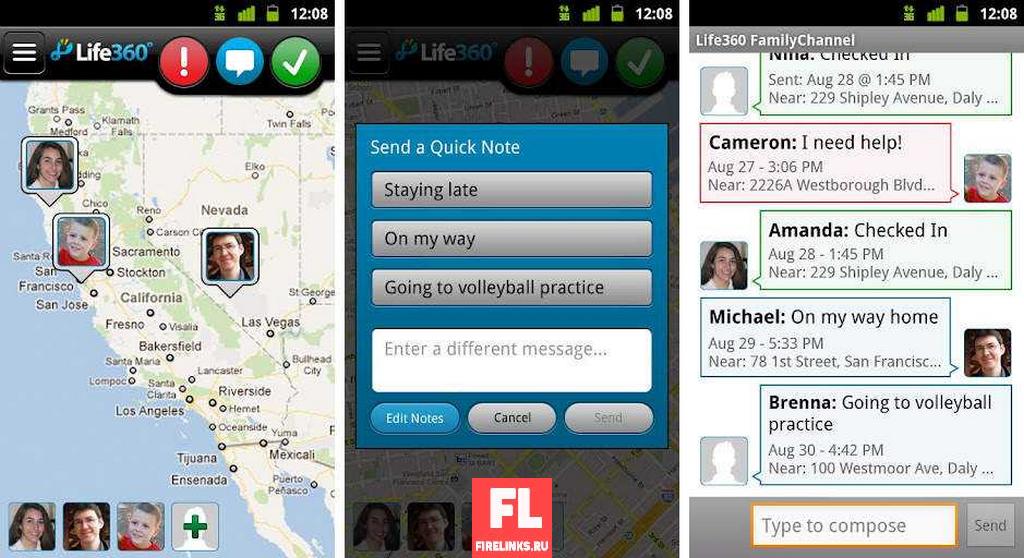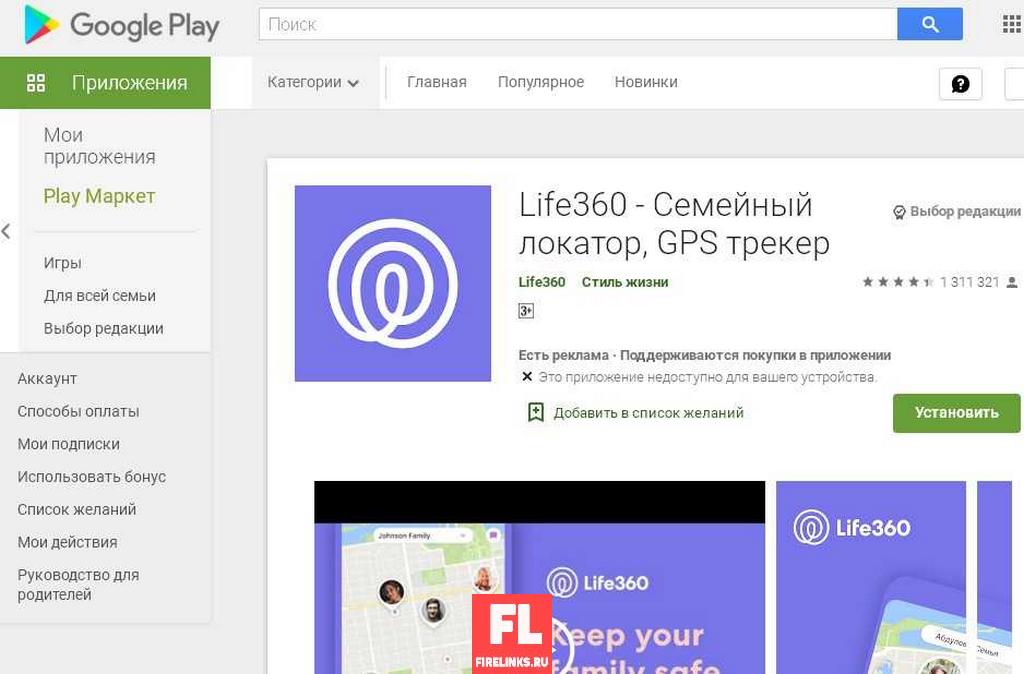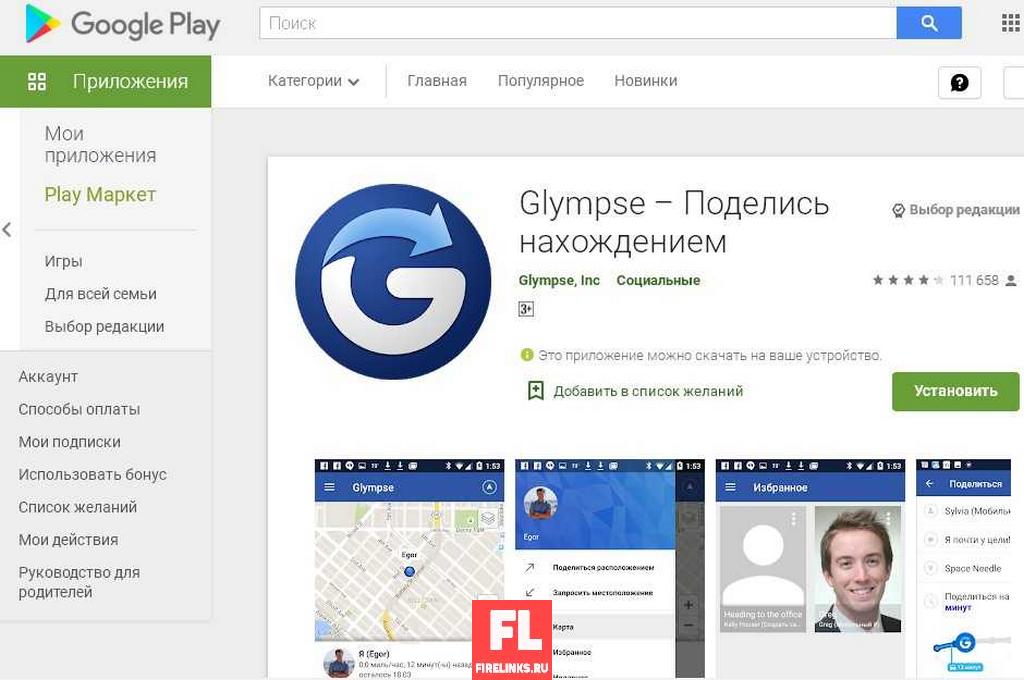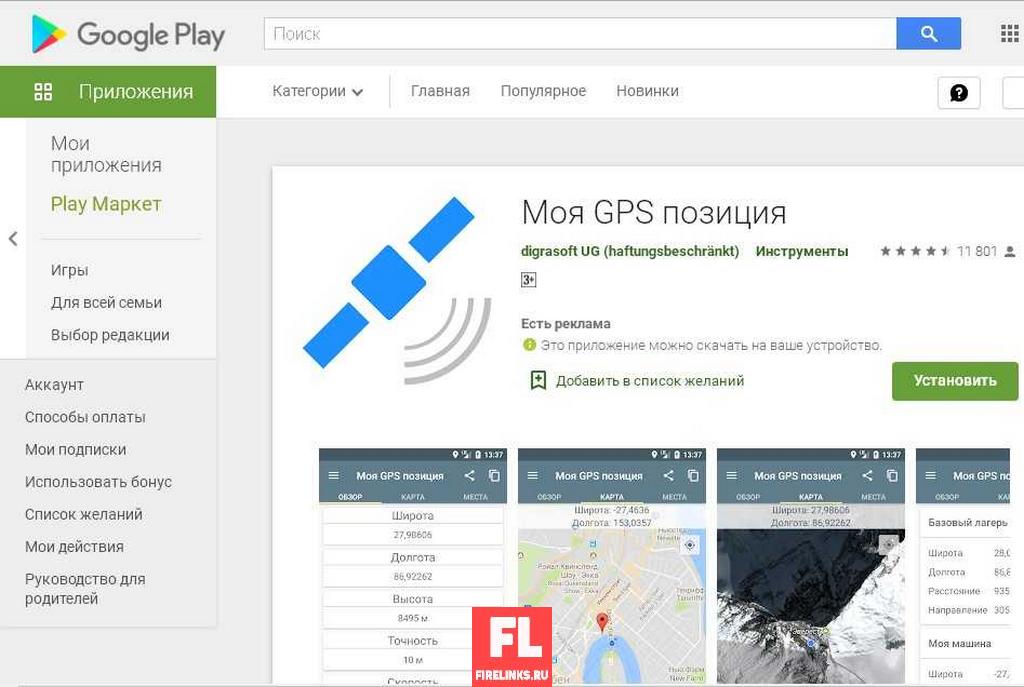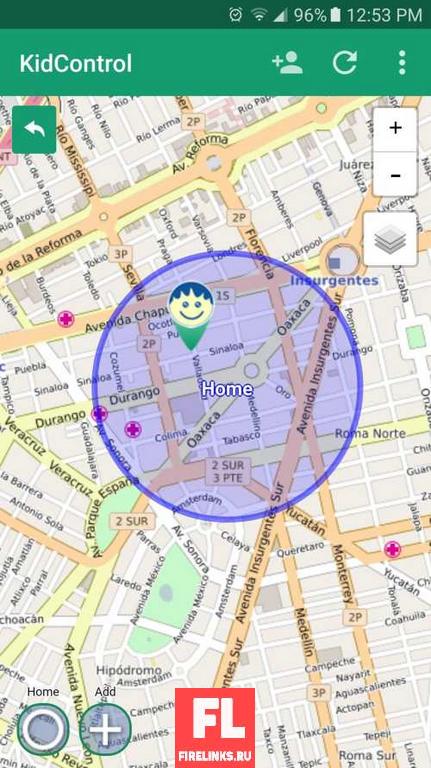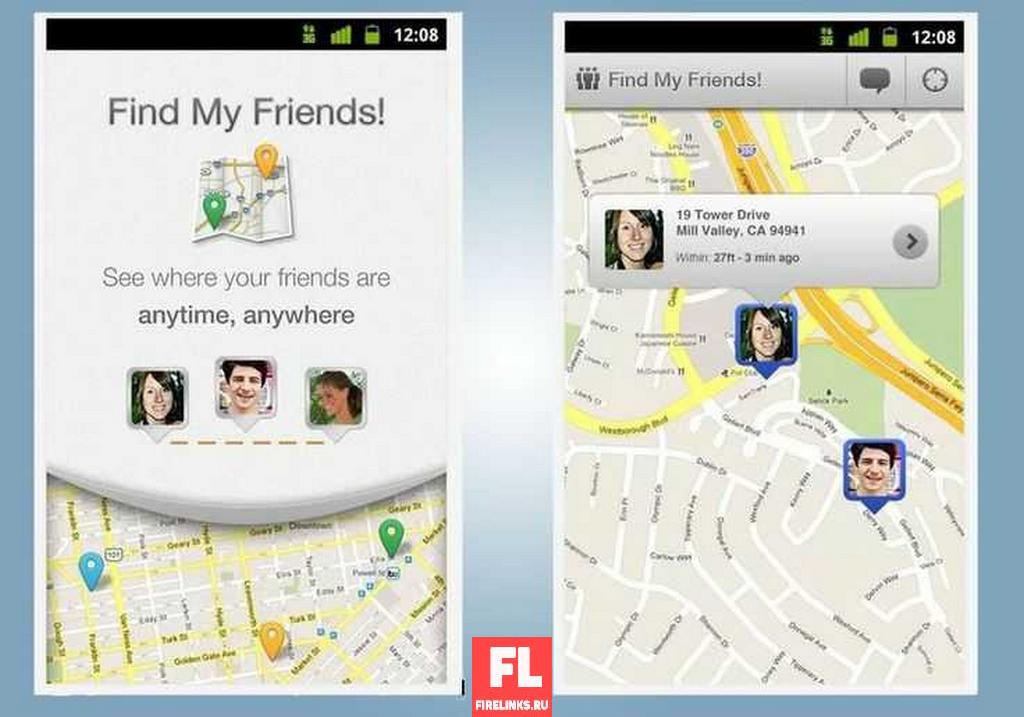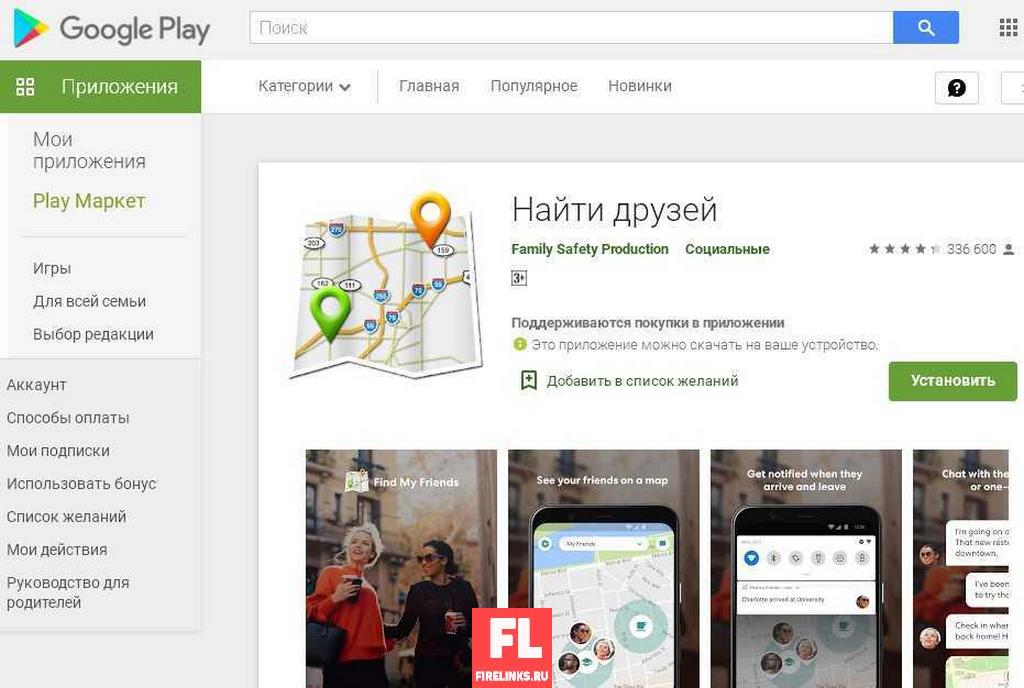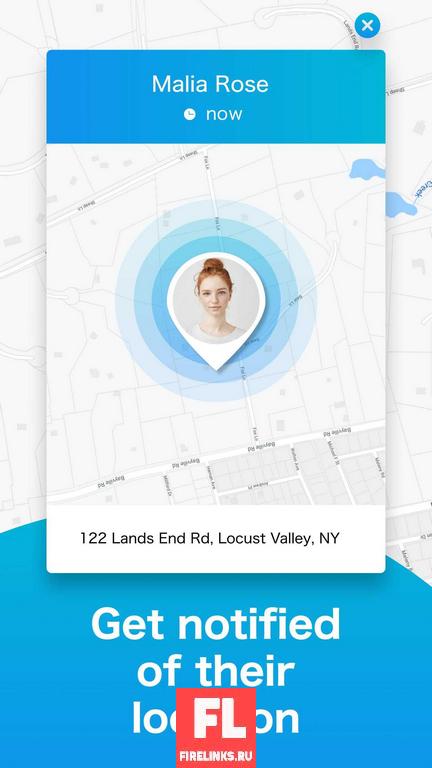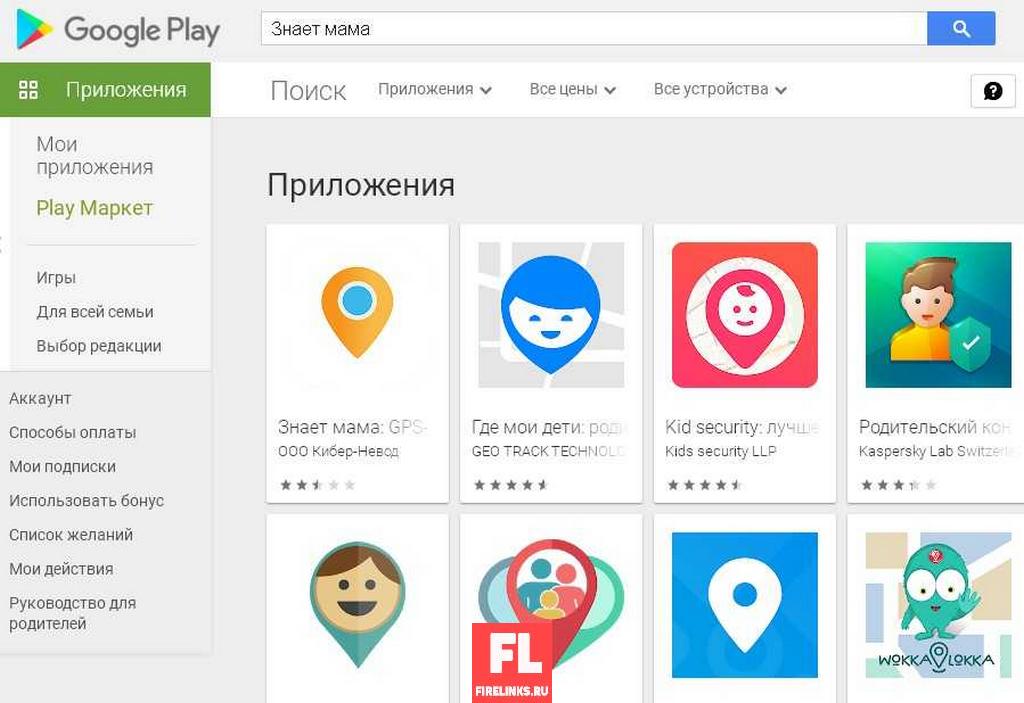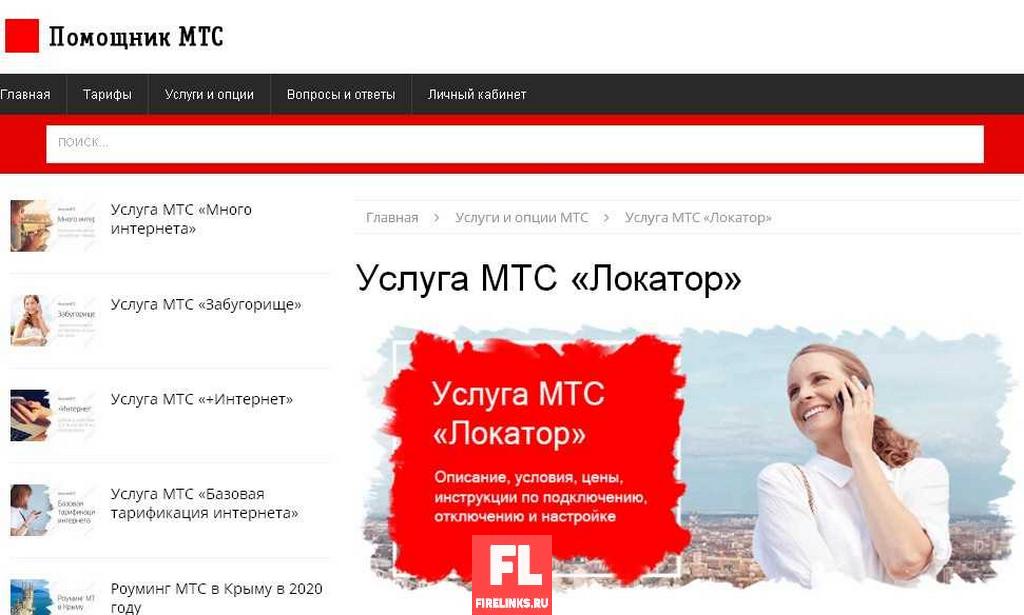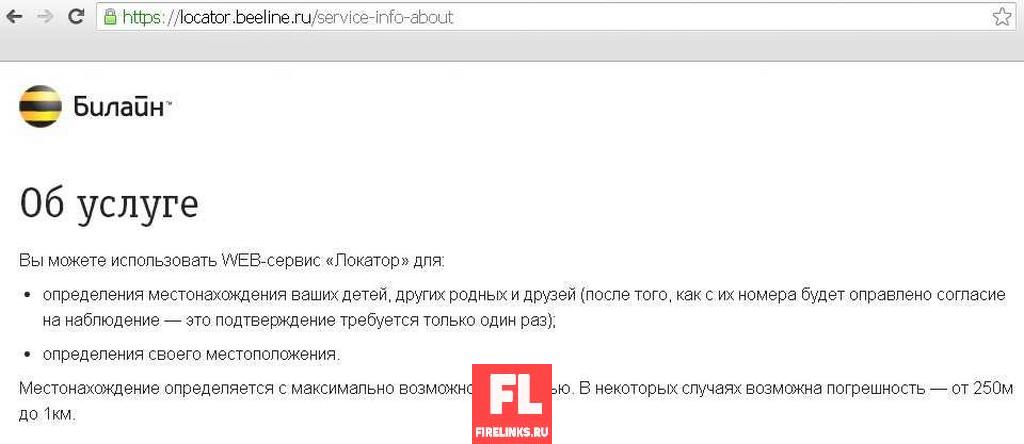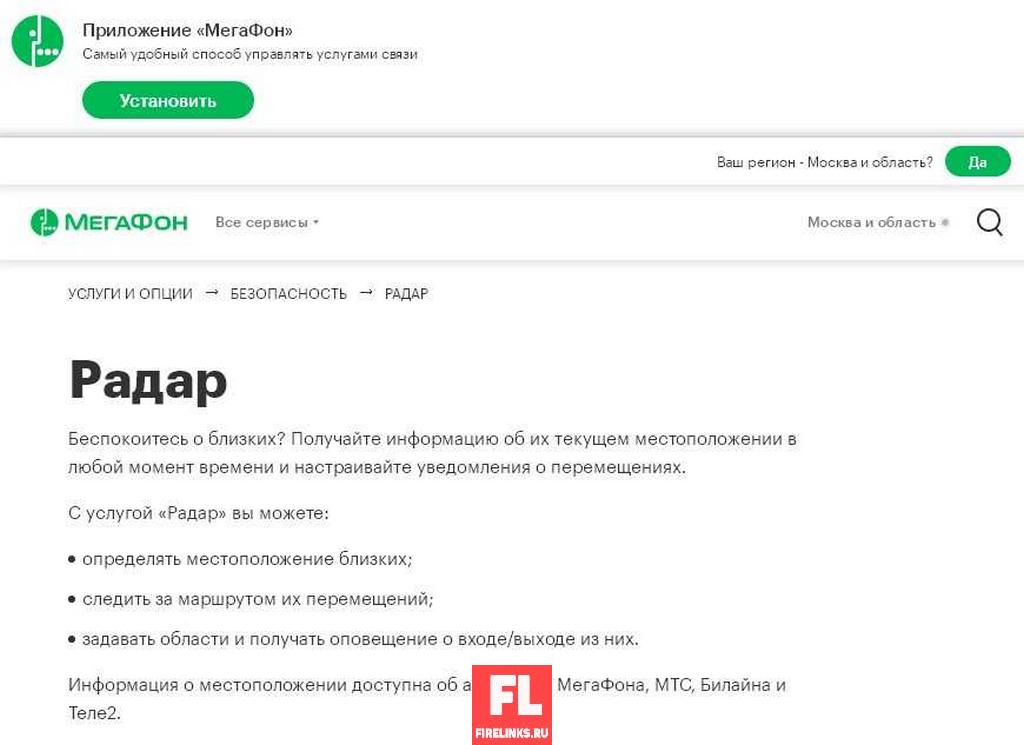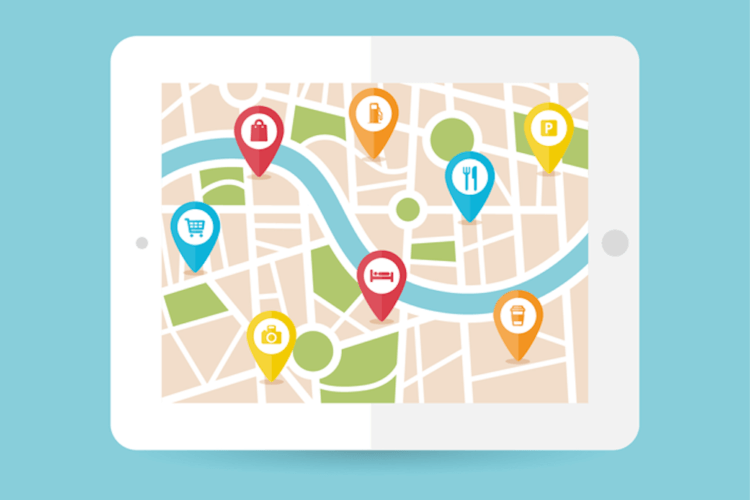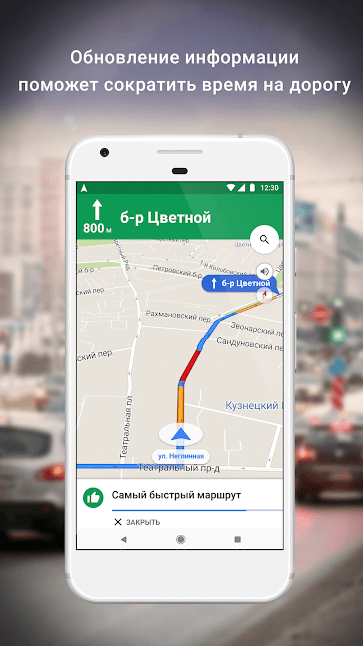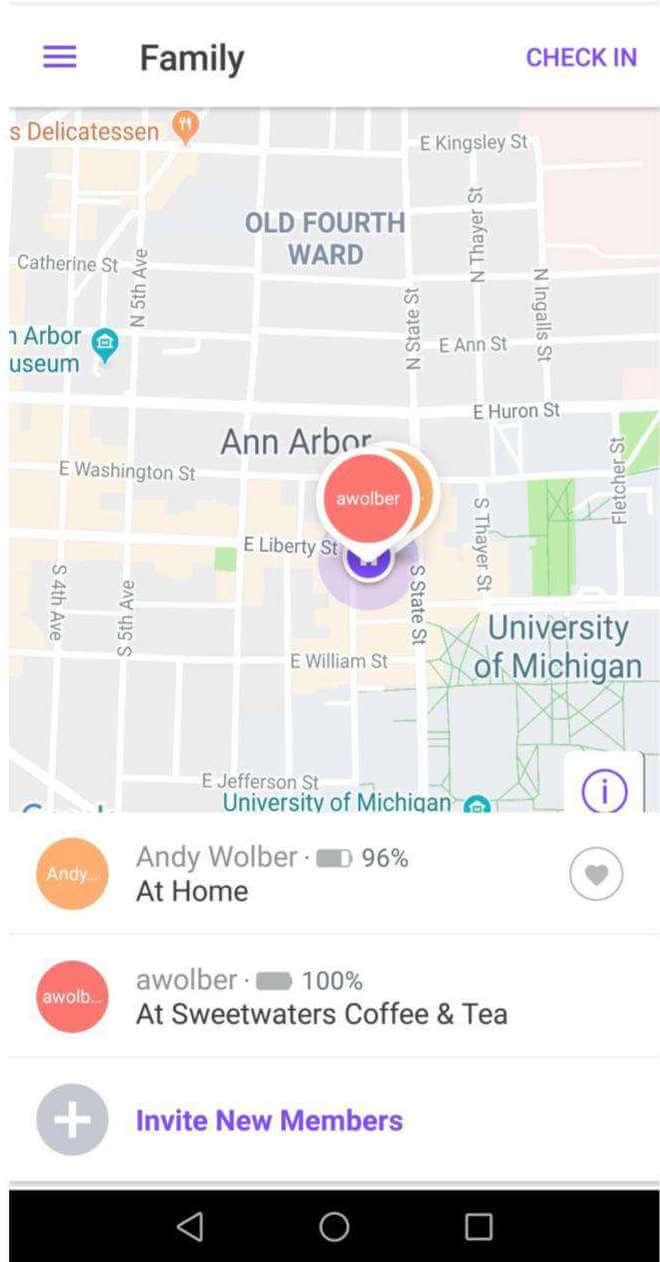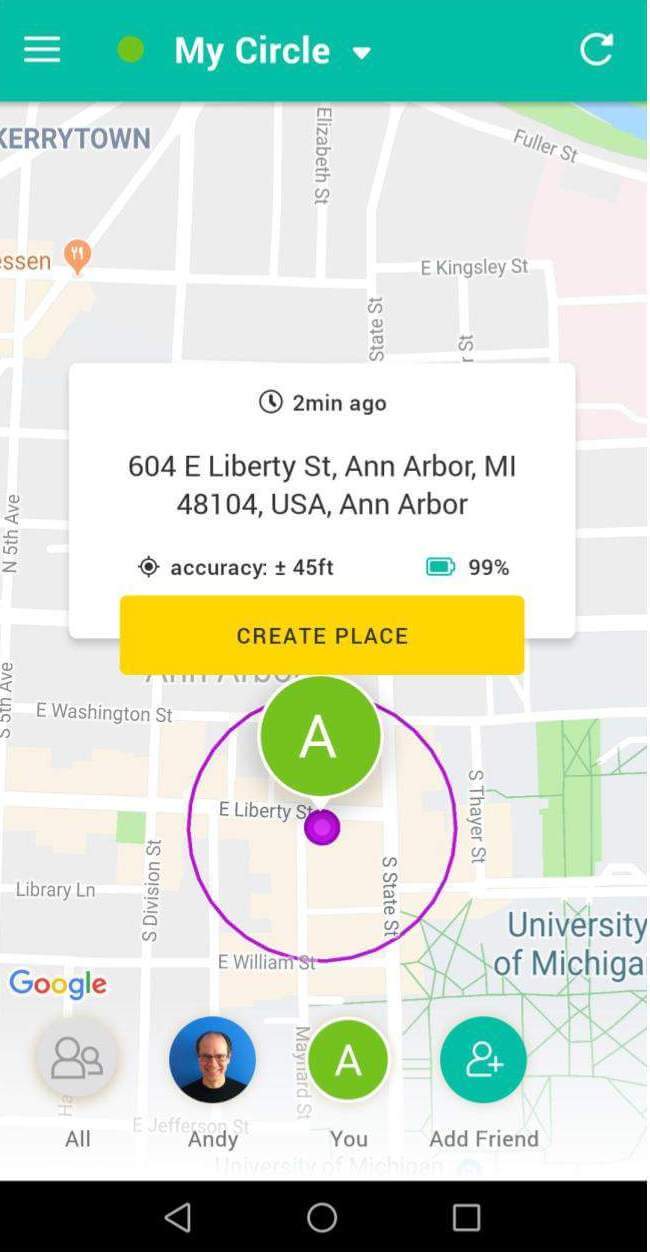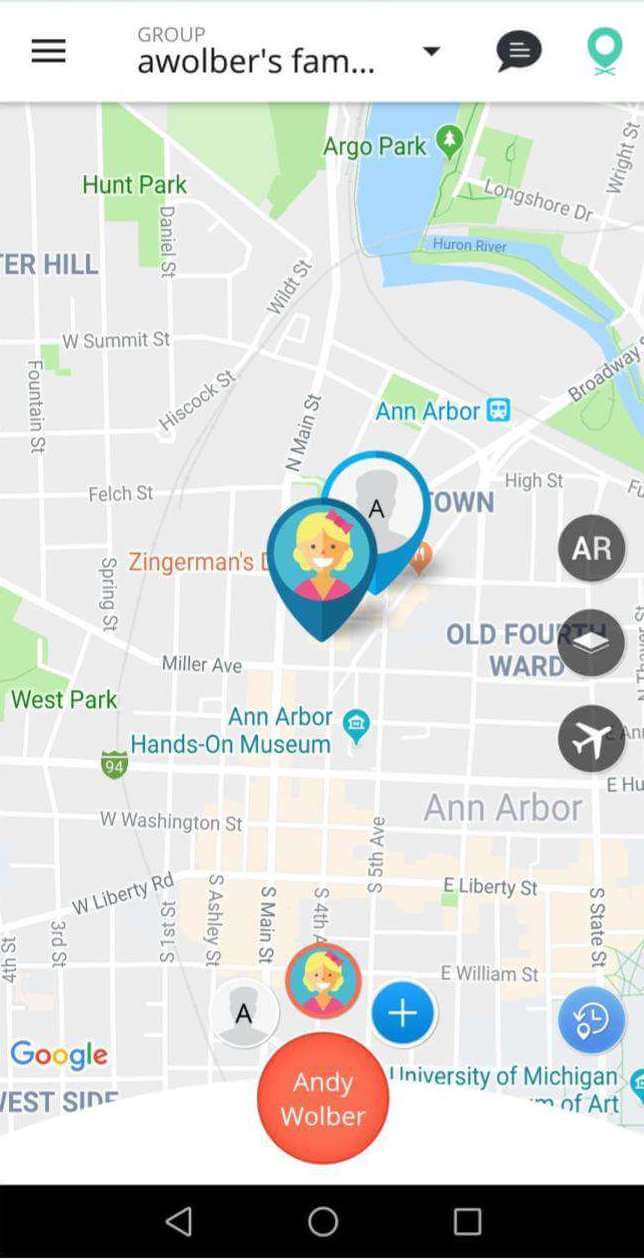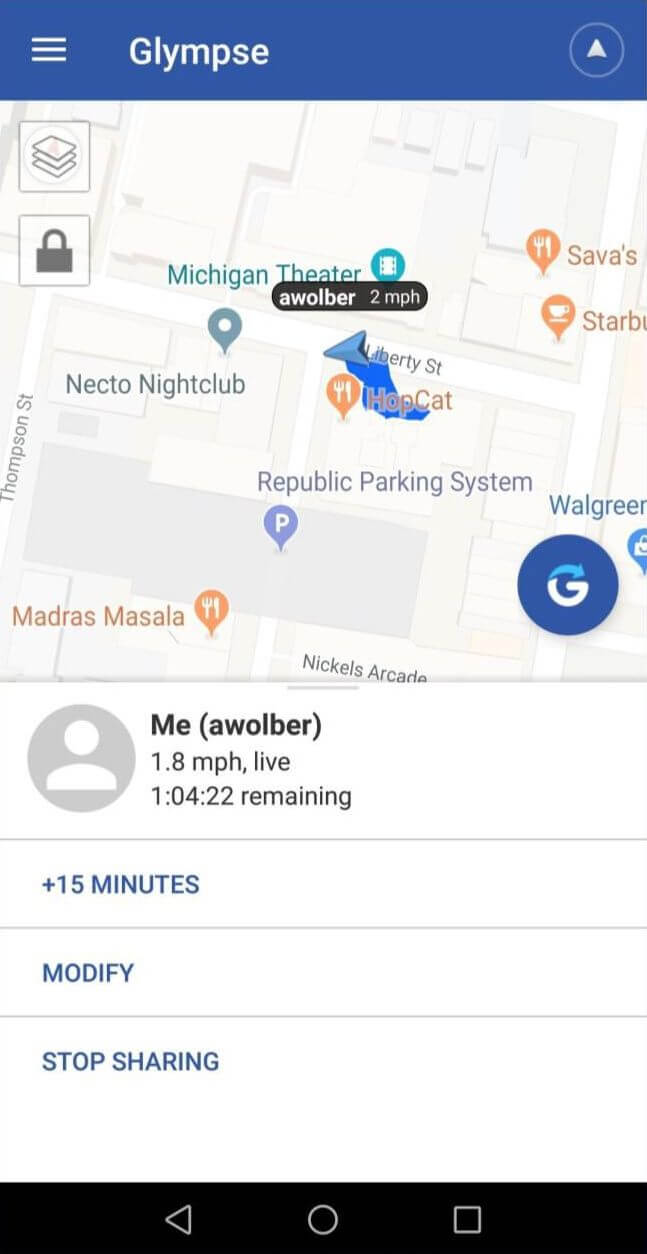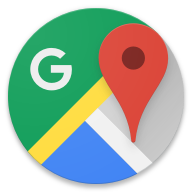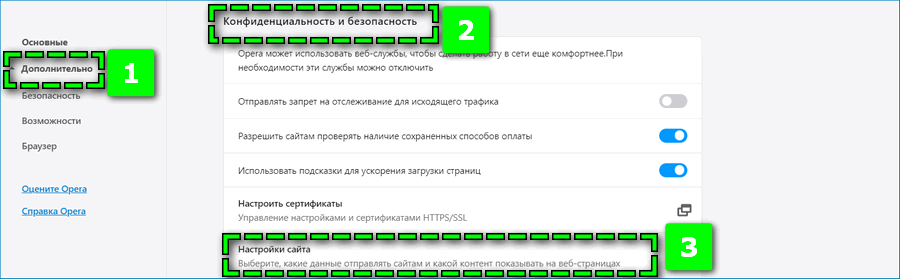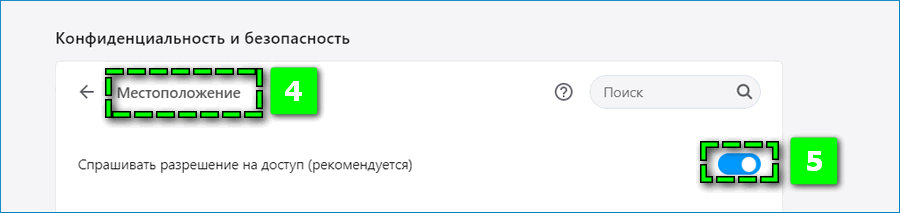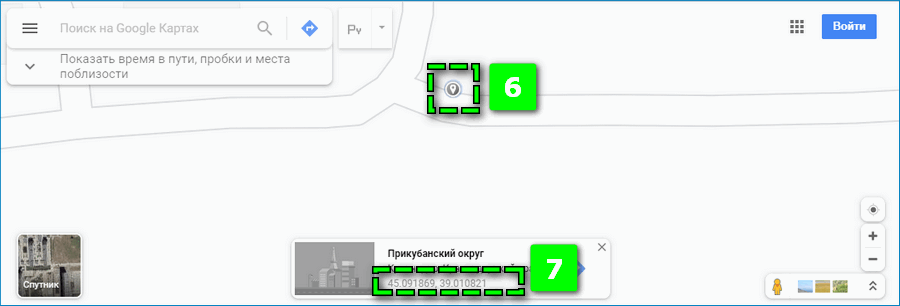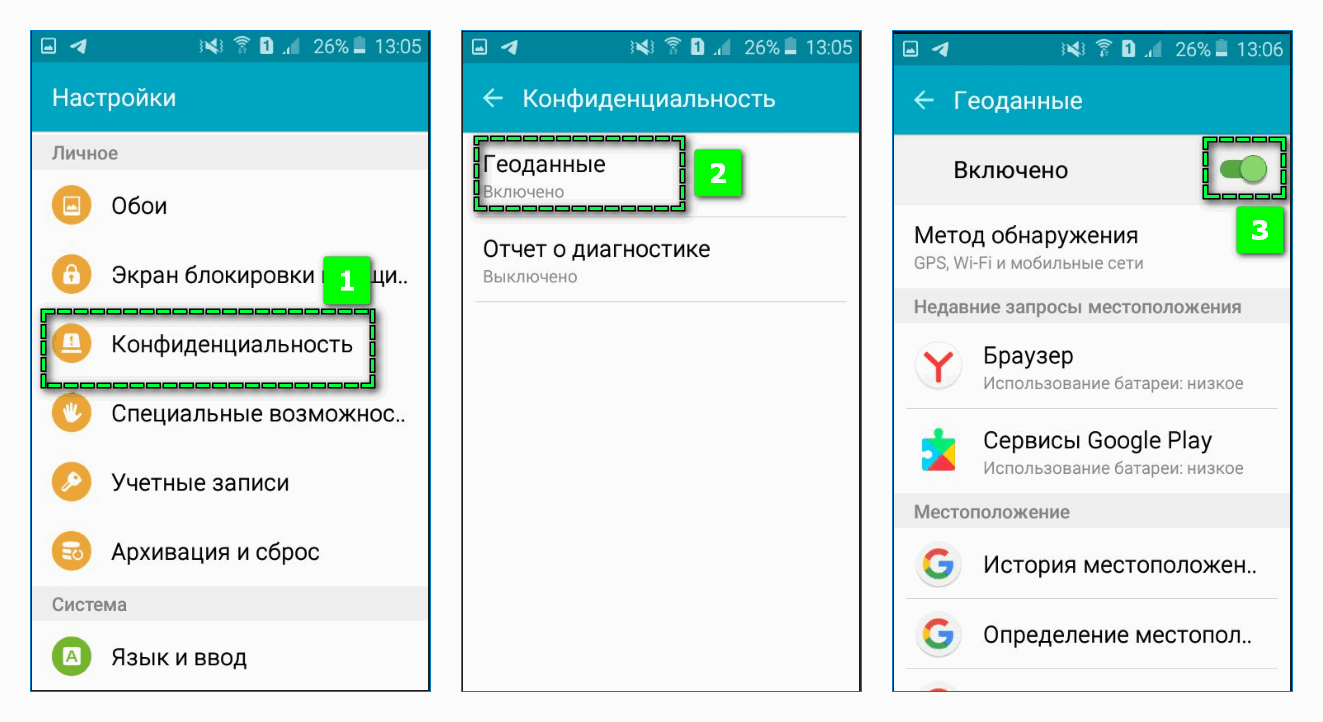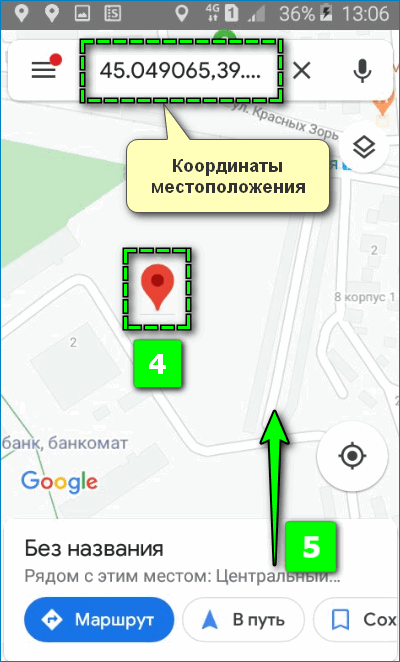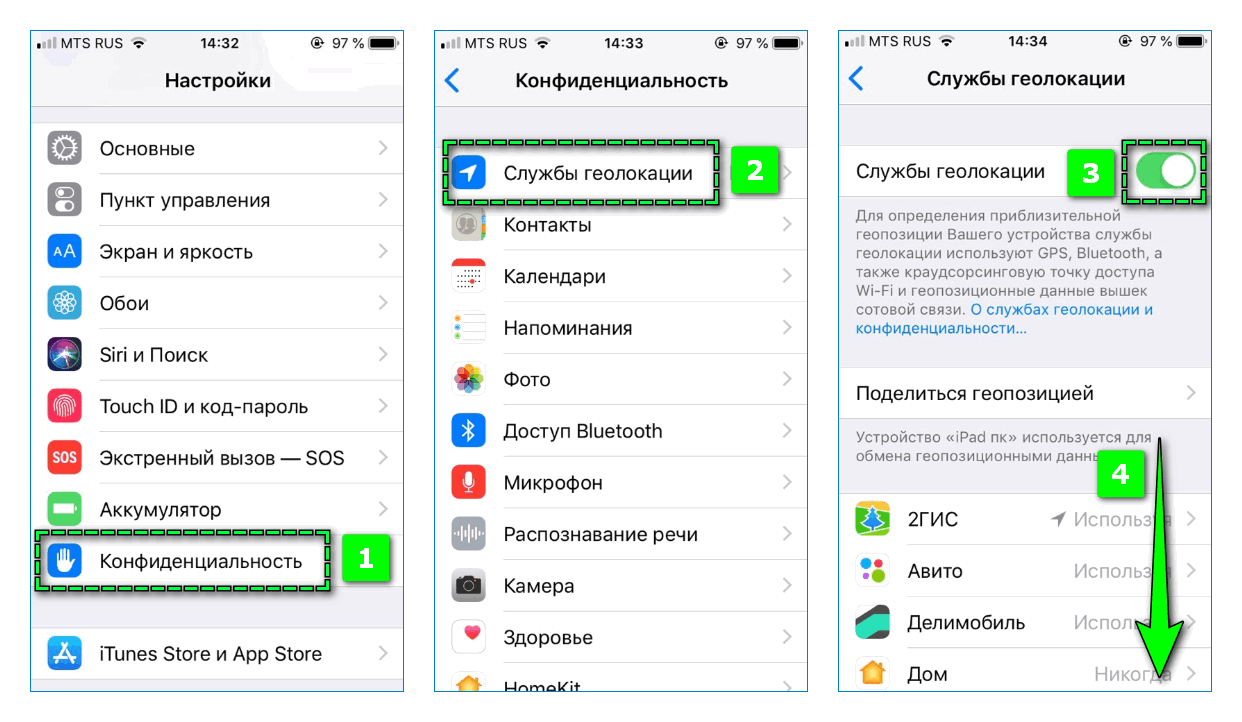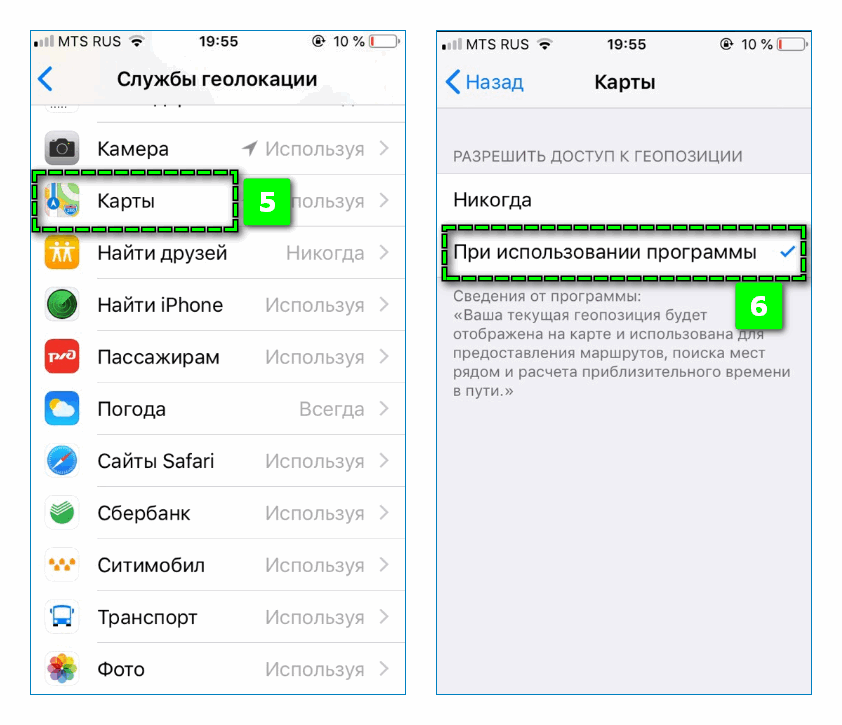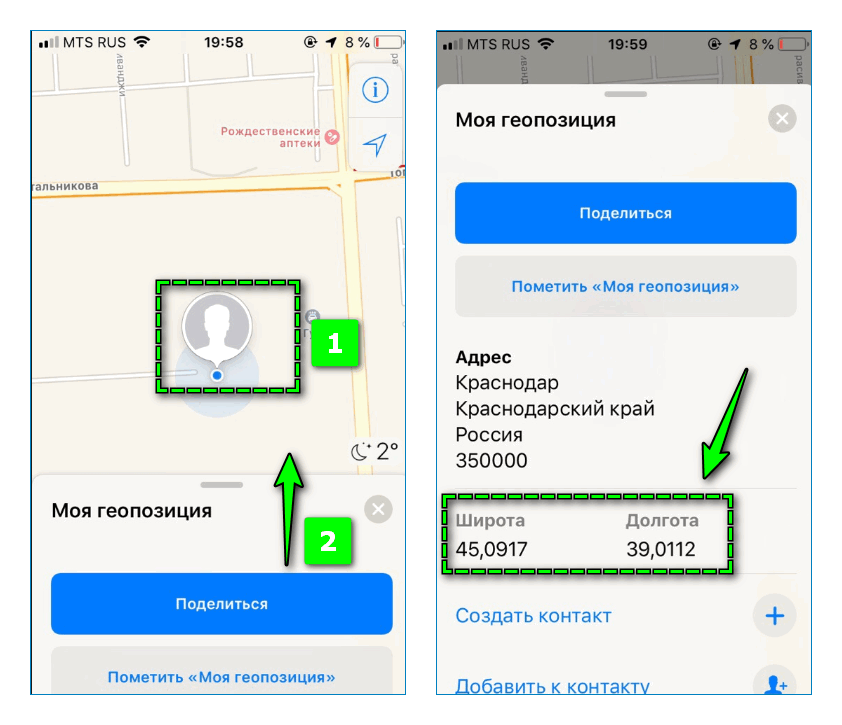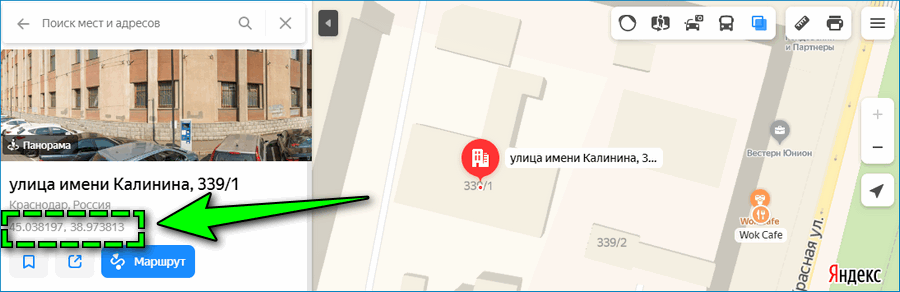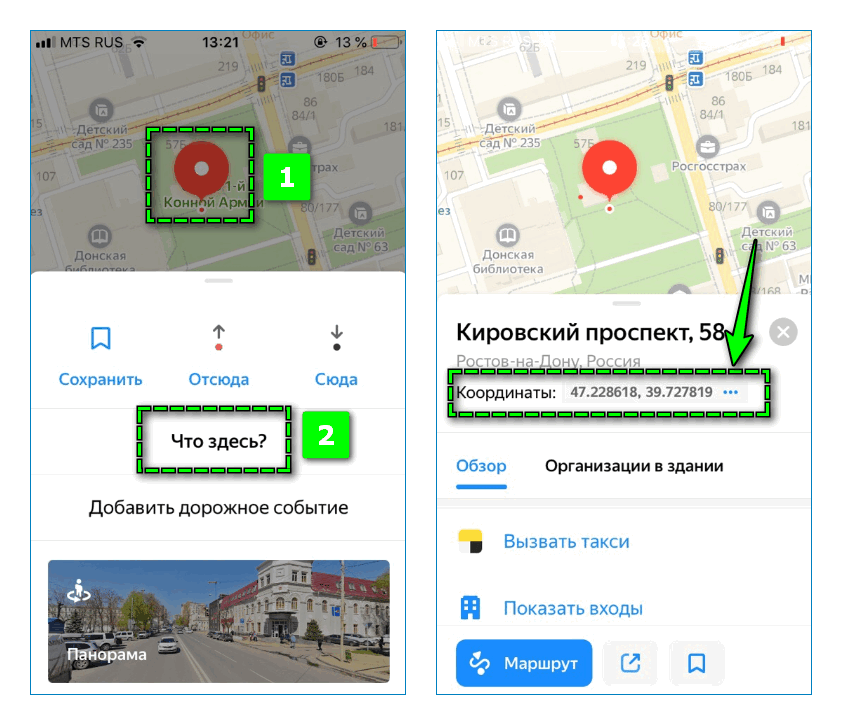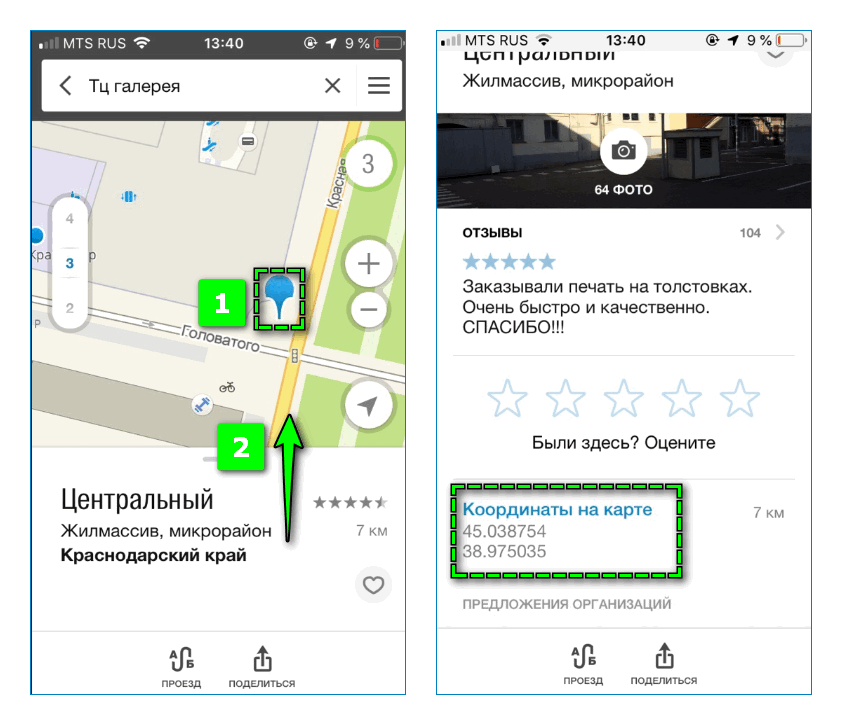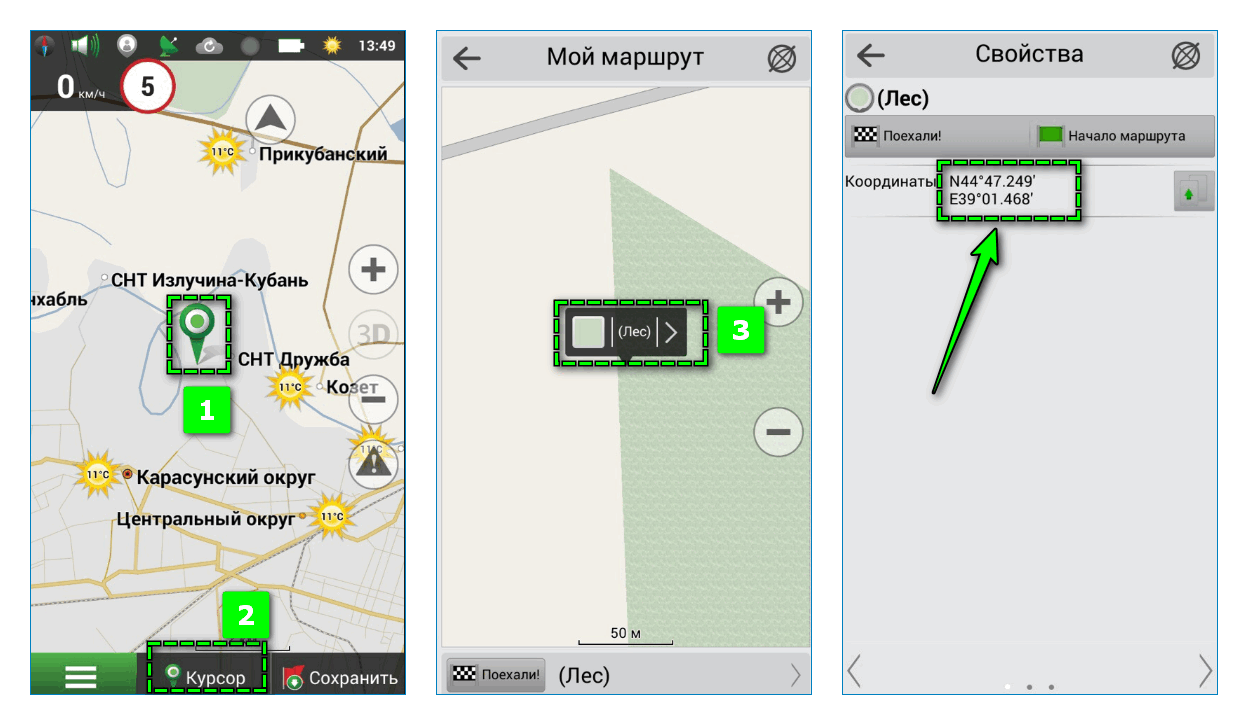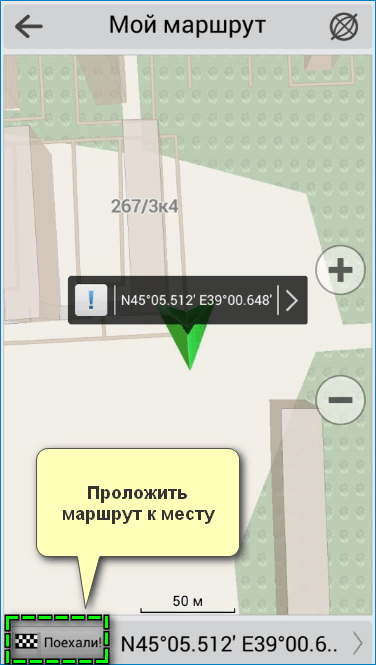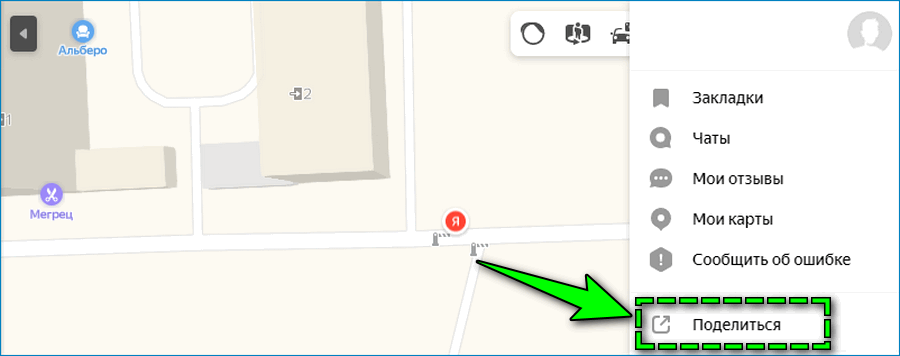Доброго времени суток Бро. Иногда требуется определить местоположение человека. Для этих целей существует мобильный софт помогающий установить ежедневный контроль и обеспечить безопасность своим близким и родным. В этой статье читатель узнает, как по геолокации найти человека по номеру телефона, какие сервисы и программы существуют.
ВАЖНО: всегда стоит использовать только разрешенные методы и программное обеспечение во избежание нарушения закона. Нарушение законодательства влечет наказание по ст. 137 УК РФ “Неприкосновенность частной жизни”.
Содержание
- Как по геолокации найти человека: рейтинг 6 приложений для Android и IOS
- №1. Life 360
- №2. Glympse
- №3. Моя GPS позиция
- №4. KidsControl
- №5. Найти друзей
- №6. GeoLocator
- Locator от МТС и Билайн
- Какая цена, чтобы включить locator?
- Radar от Megafon
- Вопросы, которые возникают если нужен поиск телефона по геолокации
Как по геолокации найти человека: рейтинг 6 приложений для Android и IOS
В 21 веке найти человека достаточно легко, так как каждый носит с собой мобильное устройство, поэтому скачав специальный soft, можно разыскать практически любого. Однако не все так просто. Инструменты наблюдения запрещено использовать без согласия гражданина, иначе наблюдателю грозит уголовная ответственность. Даже представители власти делают запрос на установку слежки только в крайних обстоятельствах. Под такие моменты подпадает пропажа родственника, например, если кто-то из знакомых ушел в неизвестном направлении и долго не выходит на связь.
Получить информацию о местонахождении можно и легальным путем. Достаточно заранее обсудить c близкими этот вопрос и установить спец ПО на смартфон. Это допустимо тогда, когда на кону стоит безопасность ребенка. Какое программное обеспечение лучше подойдет для этих целей.
Дальше предоставлен список приложений, все они являются мультиплатформенными и запускаются как под iPhone iOS, так и под Android.
№1. Life 360
Лучшая среди похожих программ предназначена, для того чтобы осуществлять поиск по геолокации. Установочный пакет обладает рядом инструментов, для показа на карте юзера. В Life помимо основных настроек, присутствует еще и возможность добавлять друзей, также есть чат для общения. Софт напоминает социальную сеть.
Круг формируется пошагово, сначала добавляются контакты среди близких, потом осуществляется переход на новый виток, где можно подключать друзей и знакомых. Каждый переход на уровень сопровождается своими настройками видимости, user получает возможность общаться через чат и получать уведомления о прибытии. Уже на протяжении несколько лет Life 360 считается лучшей и зарекомендованной среди пользователей.
Возможности
- Доступно просматривать координаты членов семьи и друзей при получении пригласительной ссылки.
- Технология Круги Life Показ местоположения определенному кругу, например, можно разрешить показ родителям и скрыть для друзей.
- Подключение и обмен сообщений в специальных чатах
- Получение уведомления, когда группа или круг достигнет места прибытия.
- Присутствует настройка способная отследить устройство при краже.
№2. Glympse
Приложение предлагает быстрый и простой способ отправить свое местонахождение родственникам и друзьям. Если заранее было оговорено место встречи сотрудниками компании, то, когда кто-то опаздывает, можно предложить отправить сведения о координатах, чтобы знать, время прибытия коллеги до назначенной цели.
Glympse работает по технологии GPS-трекера, и способен отследить юзера в режиме реального времени. Если поделиться данными о своем местоположении со своими знакомыми, то они смогут посмотреть ваши координаты на любом цифровом устройстве, где есть интернет подключения, регистрацию проходить не нужно. Скачивать нужно с гугл плей.
Особенности:
- Простой, не требуется регистрации.
- Работает в режиме реального времени, делитесь своим местоположением и отслеживайте маркер передвижения на карте.
- Открытый, есть возможность поделиться месторасположением с кем угодно, и оповестить заранее родственников, знакомых, начальство о своем прибытии.
- Доступна функция фоновый режим, работа происходит без участия пользователя.
- Взаимодействует с любыми устройствами, где присутствует GPS и есть Интернет-соединение.
№3. Моя GPS позиция
Приложение показывает координаты цели в реальном времени и дает возможность осуществить поиск телефона по геолокации. Информация о перемещении определяется по следующим показателям широта, высота, долгота и скорость движение по карте. Вся инфа выводится по известным числовым измерителям. Кроме того на maps отображается достопримечательности и памятники архитектуры, где можно увидеть область последнего визита личности. Есть вкладка, в которой сохраняются посещаемые места.
Доступна передача инфы о местоположении другим пользователям, таким способом знакомые получат ваши координаты с помощью GPS и отметку на google maps. При чрезвычайных ситуациях существует функция отправки сигнала родственникам, даже в условиях отсутствия подключения отправки инфы. При перемещении по территории можно сохранить свои GPS-координаты, позже вставить в специальные картографические приложения или чаты. Soft находится в гугл плей.
№4. KidsControl
Проверяет, где находится ребенок и отправляет информацию, о важных событиях, например, когда зарядка телефона опуститься ниже 15%, то к родителям придет оповещение и они смогут напомнить ребенку поставить устройство на зарядку. Потеряв телефон, с помощью специальной программы отслеживания можно установить месторасположение телефона и решить вопрос как по геолокации найти человека.
В настройках обозначайте опасные зоны, чтобы получать уведомления, если кто-то из вашей семьи окажется на территории угрожающей жизни, например, такие как стройки или заброшенные объекты.
Присутствует добавление виджета sos прямо на дисплее смартфона. Когда ребенку угрожает опасность можно отправить сигнал родителям.
№5. Найти друзей
Запустив FindMyFriends, пользователь может рассчитывать, что удастся объединить друзей и обмениваться координатами друг с другом. Присутствует чат для общения, где предлагается отправить свое местоположение и заранее оповестить знакомых о своем подходе. Когда требуется найти друга, рекомендуется воспользоваться картой.
Все сведенья в maps обновляются в реальном времени. При поиске своих знакомых, нужно отправить им оповещение с подтверждением, при положительном ответе, появится на карте маркер. С помощью этого приложения можно отыскать пользователя с любым телефоном.
№6. GeoLocator
Позволяет держать в курсе родителей, о том, где находится ребенок. Soft оснащен функциями определяющие положения объекта на территории, и информирует, когда наблюдаемый входит или выходит из геозоны и помгает решить вопрос как по геолокации найти человека.
Также добавлены следующие фишки: проверка уровня зарядки и оповещение, подслушивание беседы, просмотр истории посещений разных мест, быстрая постройка маршрута из пункта назначения и до конченой цели, тогда используется технология GPS. GetLocation обладает встроенной рацией, позволяющая отправлять голосовые сообщения с помощью интернет соединения. Доступна в google play.
Возможности:
- Всегда будете в курсе, где находятся ваши близкие
- Осуществляете обмен сообщениями с родственниками, используя встроенный чат.
- Следите за безопасностью близких, и получаете своевременное оповещение.
- Доступна функция вызова ребенка одним щелчком по кнопке из приложения.
- Сохраненная история перемещения по городу
- Прокладывание маршрута, для быстрого поиска персоны
- Получение инфы о входе и выходе из безопасных зон.
- Полезная функция “Радио Няня”, теперь можно прослушивать окружение своего дитя и узнать, как разговаривает учитель с учеником, или проверить, когда есть подозрения, что ребенок оказался в плохой компании.
- Веб-версия позволяет следить за семьей прямо с компьютера.
В статье перечислено как по геолокации найти человека и самые популярные приложения для поиска с помощью смартфона. Если эти варианты вас не устроят, то предлагается зайти в гугл плей и в поисковой строке прописать “Локатор” или “Знает мама”.
После этого в результатах поиска появится список, где можно выбрать подходящий вариант. Звезды обозначают рейтинг, оценка предлагаемого варианта. При переходе, почитав комментарии, можно понять – подходит вам предложение или нет.
Кроме софта описанного выше, существуют так же и разные специальные услуги предоставляемые операторами сотовой связи. Они позволяют определить местоположение по номеру телефона. Две компании MTS и Beeline предлагают услугу “локатор”.
Locator от МТС и Билайн
МТС – включив locator вы сможете определить точное местонахождения своего знакомого. Если сравнивать с похожей услугой – “ребенок под присмотром”, то здесь есть шанс получить отказ. Абонент может быть против того, чтобы выдать свои координаты.
При первом запуск дается тестовый период длиной в 14 дней, бесплатно. По истечению срока произойдет списания суммы, поэтому изначально нужно пополнить свой счет. Каждые 30 дней будут списываться денежные средства со счета, пока вы не захотите отключить “Локатор” в настройках системы.
Какая цена, чтобы включить locator?
Пакет включает в себя 100 запросов общая цена 100 руб. Если этого мало и потребуется больше, то каждый последующий запрос будет стоить 10 руб. При неудачных попытках узнать местонахождение пользователя – трафик не засчитывается.
Билайн – аналог предыдущего, web-сервиса. Локатор занимается поисками родных и друзей (функция будет запущена только тогда, когда с их номера придет согласие на наблюдение – подтверждение делается один раз).
При использовании, существует погрешность обнаружения от 250 метров до 1 км.
Возможности:
- Новым клиентам тестовый период на срок 7 дней.
- Стоимость за подключение 0 руб.
- Абонентская плата ежесуточно 7 руб.
Условия, при которых заработает locator:
- Телефон абонента включен или находится в режиме ожидания, при отключении устройства locator работать не будет.
- Нахождение абонентов компании: MTS, beeline, Теле2 и Мегафон.
- Разрешено определять локации до 5 абонентов.
- Допустимо осуществлять поиск не чаще чем раз в пять минут.
Radar от Megafon
Чтобы сделать доступ слежения активным, нужно сначала получить разрешение на предмет слежки от абонента в противном случае Радар работать не будет. Пакет включает в себя сразу три опции: лайт, обычная и плюс.
- Radar Lite – облегченный вариант, распространяется бесплатно, что-то вроде пробной версии. Разрешено проверять местоположение только одного пользователя. Существенный минус – это количество запросов на слежение, а именно 1 раз в сутки.
- Radar – обширная версия, здесь можно наблюдать сразу за пятью людьми. Ограничения отсутствуют при получении геоданных. Соответственно этот вид услуг уже стоит денег. За использование списывается абонентская плата 3 руб. в сутки.
- Радар плюс – похож на предыдущий вариант, только добавлена новая особенность, кроме просмотра посещения мест, можно обозначить маршрут перемещения. Эта услуга уже обойдется 7 руб. в сутки. Радиус обнаружения от 100 метров до 1 километра.
Вопросы, которые возникают если нужен поиск телефона по геолокации
- Как шпионить за телефоном?
Установить любую программу на смартфон один раз или обратиться к услугам сотовой связи.
- Требуется ли плата за инсталляцию?
Практически весь софт, предоставляемый разными сервисами, находится в свободном доступе. За скачивание и установку деньги не списываются.
- Можно ли бесплатно получить информацию о местоположение знакомого?
У всех сервисов существует пробный период, где клиент сможет протестировать функционал системы.
- Как поставить ПО к себе на телефон?
Переходите в google play, нажимаете “установить”, ждете, когда скачается и появится ярлык на рабочем столе, после этого запускаете и пользуетесь.
- Как законно организовать слежку?
Получить разрешение от конкретного физического лица. Если вы попытаетесь в тайне проследить за гражданином, то это уголовно наказуемо. Исключением может быть только то, если родственник долго не выходит на связь, но в этом случае нужно обратиться в правоохранительные органы и тогда они официально установят местоположение устройства.
В завершение статьи предостережение. Последнее время в интернете появилось много онлайн ресурсов, где появляются предложения отыскать гражданина за определенную плату. В итоге деньги забирают, но ничего не делают. Прежде чем пользоваться сомнительными услугами прочитайте отзывы в разных источниках. Это довольно легко сделать, вписываете в поисковик название вебсайта и добавляете слово “отзывы”. Таким образом, можно понять следует доверять ресурсу или нет.
В этой статье были перечислены приложения, с помощью которых можно определить как по геолокации найти человека. Данные инструменты помогут обеспечить безопасность, как детей, так и родственников.
Не забывай подписаться на рассылку блога и сделать репост. Всех благ!
( 3 оценки, среднее 5 из 5 )
В современном мире продолжают теряться и гибнуть в лесах люди с заряженным мобильным телефоном. Люди ЗВОНЯТ спасателям с просьбой их найти, имея в кармане по сути GPS приемник – цирк. Liza Alert всячески ратует за возможность выдавать данные позиционирования смартфона при поисках, но кто-ж им даст.
На мой взгляд надо действовать маспросветом – объяснять людям, что их устройство в кармане может определять координаты, передавать их и показывать место на карте по полученным координатам.
Статья пригодится не только желающим быть спасенными и спасать, но и всем, кто хочет пересылать координаты чего угодно. От вашего лагеря в лесу, до места парковки машины. Я учу этому каждого участника своих походов.
Содержание:
- Получение координат
- Отправка координат
- Поиск по координатам
- Компас в телефоне
Основной затык у народонаселения в этом вопросе из-за убежденности, что координаты определяются благодаря интернету. Это не так. Почему никого не смущает, что GPS во всю использовался в 1980-х, а мобильный интернет появился, сами знаете когда? О том как работает GPS, и о том какой навигатор выбрать у меня есть отдельная статья.
Если вы не понимаете, что такое координаты, почему они в градусах измеряются, откуда считаются и т.д. рекомендую прочитать эту статью – полезно для понимания.
Получение координат
Для начала надо включить Геопозиционирование (GPS) в вашем телефоне. Обычно оно находится в шторке сверху.
Затем запускаем программу для навигации. Я расскажу на примере Google Maps, Яндекс Карт, Maps.me и Locus Map. Точность от приложения не зависит – все программы запрашивают данные о местоположении у операционной системы.
Если GPS давно не включался, то телефону потребуется некоторое время, чтобы поймать сигнал спутников. Как только это произойдет, диаметр кружочка, обозначающего ваше местоположение сузится до примерно метров 10 – этого достаточно, чтобы вас найти.
Если вам нужны координаты не вашего местоположения, а какого-то другого места на карте, то GPS включать вообще не нужно. GPS нужен только для позиционирования.
У всех на Андроид установлены по умолчанию Google карты. Начнём с них. Всё просто: жмем и удерживаем на том месте карты, координаты которого мы хотим узнать. Приложение мне покажет вот такую картинку:
Обратите внимание, что вверху приложение показало координаты в формате “градусы, доли градуса”. Сначала широту, а потом долготу. Это десятичная дробь, целая часть от дробной отделена точкой, а широта от долготы запятой.
В этом формате даже ушли от обозначения сторон света буквами (NSWE). Для широты положительные значения – это северное полушарие, отрицательные – южное. Для долготы положительные значения – восточное полушарие, а отрицательные – западное. Т.е. координаты Лос-Анджелеса в этом формате будут: 34.05266, -118.25684, а Рио-де-Жанейро -22.89768, -43.28613.
Внизу экрана приложение Google Карт показало мне координаты того же самого места, но в другом формате “градусы, минуты, секунды, десятичные доли секунд”. Он менее удобен как для диктовки по телефону или радиостанции, так и для печати на клавиатуре компьютера. Единственный гипотетический случай, когда вам пригодятся координаты в таком формате – это когда у адресата сообщения нет интернета, а есть бумажная карта с координатной сеткой по краям, – тогда он сможет найти указанное место.
Если бы в момент создания этого скриншота у меня был бы интернет, то приложение показало бы мне не координаты, а название объекта в этом месте. Например адрес дома или название магазина.
Нажмите два раза на координаты вверху экрана, скопируйте их и отправляйте в обычном SMS или мессенджере, если ловит интернет.
В остальных программах все происходит аналогичным образом.
В Яндекс Картах надо тапнуть на любом месте экрана и в появившимся внизу меню нажать “Что здесь”.
Огромный минус приложения Я.Карт в том что координаты они показывают только есть на телефоне есть интернет или карта региона заранее скачана на телефон.
Лучше всего пользоваться Maps.me.
Во-первых, они, как и приложение гуглкарт, показывают координаты по всему миру, даже если карта нужного региона не скачана.
Во-вторых, если карту скачать, они используют OSM в котором, в отличие от Яндекс и Гугл карт, есть тропинки в лесах и всякая ненаселенка (хоть именно в maps.me её и мало). Т.е. верней помогут выбраться из леса.
Также жмем и удерживаем на интересующем месте. Появившуюся шторку внизу тянем вверх.
Появятся координаты
В приложении Locus Map, если он настроен по моей инструкции, проще всего поместить интересующее место в центр экрана (под крестик) и тапнуть на координаты вверху слева – это действие копирует координаты в буфер обмена. В приложении можно использовать и сохранять в офлайн любые, в том числе и растровые карты, хоть тот же генштаб.
Если у вас настроено меню по другому, то координаты любого места на карте можно получить так:
Длинный тап на нужном месте карты, появится меню. Жмем на описание места (обвел в красную рамку)
Откроется информация о точке. Жмем на координаты – это скопирует их в буфер обмена.
Отправка координат
Скопированные координаты отправляйте в обычном SMS или мессенджере, если ловит интернет.
Обратите внимание на то, как вы отправляете координаты. В современных телефонах часто скопировать текст всего сообщения быстрей и удобней, чем часть сообщения (длинный тап копирует всё сообщение, а часть текста надо выбирать ползунками). Потому из соображений оперативности и уважения к собеседнику лучше отправлять координаты одним сообщением, а пояснения к ним – другим. Адресат увидит в любом случае ваши сообщения, а скопировать координаты ему будет проще.
Если сложилась такая ситуация, что надо передать координаты голосом (по радиостанции), удостоверьтесь, что вы работаете в одном и том же формате координат. Имейте ввиду, что люди часто вообще не знают, что такое эти палочки над цифрами (например: N 43°51′58.38″ E 32°17′59.30″), и что они обозначают минуты и секунды широты и долготы. Поэтому лучше использовать формат “градусы, доли градусов” (55.75185 37.79297 или N 55.75185° E 37.79297°) – там только один знак, разделяющий целую и дробную часть градуса.
Также не подготовленный пользователь, записывающий координаты в неизвестный вам прибор, может путать куда писать цифры обозначающие сотни и десятки. Например максимальное значение долготы 180 градусов, т.е в поле записи будет три ячейки для цифр. Неофит легко может записать долготу Москвы не как 037 градусов восточной долготы, а как 370. При применении форматов записи координат где есть десятки или сотни минут и секунд путаница возрастает в разы. Это еще одна причина использовать формат “градусы, доли градусов”. Это всем знакомая десятичная дробь. Количество знаков после запятой может быть разным (обычно 5 или 6), но пропущенный последний шестой знак не критично повлияет на точность. Обычному человеку хватит и четырех знаков. (6й знак уточняет позицию на 8 см на экваторе, а в остальных местах еще меньше, а 5й знак 80 см на экваторе. В наших широтах – 64 см). При этом для той же точности в других форматах записи надо использовать большее количество знаков.
Что делать с этим дальше?
Поиск по координатам
Предположим вы получили SMS с координатами и просьбой о помощи.
Просто вставьте полученные координаты в строку поиска в одном из перечисленных выше приложений. Опять таки Google maps, Maps.me покажут вам координаты даже если нету интернета, а Яндекс карты нет (Якарты покажут, только если вы скачали заранее карту того региона).
Locus Map по умолчанию, при нажатии на кнопку поиска (лупу) открывает окно поиска с помощью того же поисковика Google, т.е работает через интернет. Если его нет, надо просто открыть окно поиска по координатам.
Тут можно выбрать вставить ранее скопированные координаты из буфера обмена или ввести их вручную (если их например голосом диктуют).
Если мы выбрали вставку координат из памяти, то откроется такое вот окно. Останется только нажать ОК.
Если выберем ручной ввод координат, то откроется вот такое окно. Можно выбрать формат записи координат.
В итоге приложение покажет на экране точку с заданными вами координатами.
Про поиск места по координатам с экрана компьютера расскажу в другой статье.
Компас в телефоне. Определение направления.
Если вы потерялись в лесу, аккумулятор телефона у вас вполне себе полон, алгоритм действий прост:
- Включаем GPS
- Открываем картографическое приложение, смотрим куда проще выйти в цивилизацию.
- Определяем направление движения на местности
- Начинаем движение, периодически сверяясь с навигатором.
- ….
- Profit!
Когда мы движемся навигатор, исходя из изменения наших координат, понимает в какую сторону мы двигаемся и даже начинает рисовать нас не как точку, а как стрелочку (вспомните любой автомобильный навигатор), указывающую направление нашего движения.
Если батарея телефона на исходе, то (Капитан очевидность намекает) для её экономии включать навигатор с GPS надо изредка, для корректировки пути. В этом случае весьма полезным будет научится пользоваться компасом в телефоне – вы стразу поймете направление, и не надо будет проходить лишние десятки метров с включенным GPS, чтобы понять направление движения.
Практически любой современный смартфон оборудован компасом — надо только поставить приложение. Одно из самых простых GPS Status & Toolbox. А вот например экран компаса в приложении Locus Map.
Ввиду того, что на компас в электронике электромагнитное излучение оказывает особое влияние, для корректной работы компасов в таких приборах надо проводить их калибровку, причем чем чаще, тем лучше. В продукции Garmin надо в меню компаса выбрать пункт «Калибровать компас» и следовать инструкциям на экране (Программа покажет как покрутить прибор в разных плоскостях). Чтобы откалибровать компас на Android, надо или так же выбрать соответствующий пункт в меню приложения, или, если он отсутствует, запустить компас, а потом делать телефоном вот такие движения.
Отдельная статья по навигацию с компасом у меня тут. А вот статья как ориентироваться по сторонам света, если у вас ни компаса, ни GPS.
Приложение от Apple под названием «Локатор» позволяет вам делиться местоположением вашего устройства с другими людьми, чтобы те могли легко вас найти. Это очень удобно, если вы назначаете встречу в незнакомом районе. Но это полезное приложение работает только для устройств на iOS. К счастью, у пользователей Android есть не одна, а сразу несколько альтернатив этой программе. И о них мы вам сейчас и расскажем.
Поделиться геолокацией можно в два счета
Многие из этих приложений не только показывают вам местоположение устройства, но и предлагают дополнительные функции, которых нет на яблочных устройствах. Так что в накладе вы точно не останетесь.
Содержание
- 1 Google Карты — для тех, кто не хочет устанавливать сторонние программы
- 2 Life360 — Делитесь местоположением и общайтесь
- 3 GeoZilla — Местоположения и список дел
- 4 Sygic Family Locator — Для вашей же безопасности
- 5 Glympse — Даже устанавливать не нужно
Google Карты — для тех, кто не хочет устанавливать сторонние программы
Скорее всего, у вас уже есть бесплатное приложение, которое позволяет вам делиться своим местоположением с друзьями, просто вы об этом не знали. Ответ очевиден — Google Maps. Чтобы поделиться местоположением, коснитесь трех горизонтальных линий в левом верхнем углу экрана приложения Google Maps и войдите в настройки. Тут вы найдете данные о местоположении, а также опцию «Общий доступ к местоположению». Вам потребуется войти в свой аккаунт Google, чтобы пользоваться этой функцией. Вы можете поделиться своим местоположением с другими людьми временно или до тех пор, пока не отключите общий доступ к местоположению.
Скачать: Google Карты
Life360 — Делитесь местоположением и общайтесь
Life360, доступное как для Android, так и для iOS, предлагает услуги совместного использования местоположения, а также несколько вариантов работы. В бесплатной версии есть возможность устанавливать и получать оповещения о местоположении, когда друзья или члены семьи прибывают в определенное место или покидают его, а также тут можно делиться своим местоположением и общаться посредством чата прямо внутри программы. Остальные опции вроде использования программы в качестве навигатора во время вождения доступны по подписке.
Скачать: Life360
GeoZilla — Местоположения и список дел
GeoZilla предлагает совместное использование местоположения вместе с доверенными контактами, чат с друзьями, а также возможность получать уведомления, когда люди прибывают или покидают выделенную область. А еще тут есть планировщик задач, который позволяет запланировать дела, основываясь на данных геолокации. Довольно интересная опция, на наш взгляд. В платной версии есть возможность доступ к 14-дневной истории местоположений ваших друзей. Если они будут не против, разумеется.
Скачать: GeoZilla
Sygic Family Locator — Для вашей же безопасности
Помимо основной функции, что позволяет вам делиться местоположением, Sygic Family Locator также предлагает возможность устанавливать как безопасные, так и небезопасные зоны для посещения определенными людьми из списка друзей. Например, когда ваш ребенок входит в такую небезопасную зону, вы получите уведомление. А как вы относитесь к данной функции? Не считаете это слежкой? Выскажитесь в нашем чате в Телеграм.
Скачать: Sygic Family Locator
Glympse — Даже устанавливать не нужно
Данная программа также позволяет временно поделиться своим местоположением с друзьями и семьей. При этом, что очень круто, вы можете использовать приложение на Android или iOS, но человеку, с которым вы делитесь своим местоположением, не нужно устанавливать программу себе, так как он может просто следить за вашим местоположением в браузере. Невероятно удобная опция, которую неплохо бы взять на вооружение и другим разработчикам.
Скачать: Glympse
Благодаря онлайн-навигаторам сегодня найти нужное место и проложить к нему удобный маршрут не составляет труда. Преимущество GPS координат заключается в том, что можно определить точное местоположение объекта, если нет определенного адреса.
Содержание
- Интерпретация формата
- Как узнать текущие координаты
- На компьютере
- На Android
- На iPhone
- Как определить координаты на онлайн-картах
- Яндекс Карты
- 2Gis
- Навител
- Как найти место по заданным координатам
- Передача данных пользователю
- Поиск с помощью компаса
Интерпретация формата
Большинство современных онлайн-карт представляют значение широты и долготы в виде десятичных дробей – в формате «градусы, доли градусов». После запятой указывается 5-6 символов для точности определения.
Например, 23.135435 -82.412522.
Обратите внимание на наличие отрицательного значения. В данном случае оно интерпретируется как:
- «+» в значении широты обозначает северное полушарие, «-» – южное;
- «+» в долготе – восточное полушарие, «-» – западное.
Также можно встретить записи координат в формате «градусы, минуты, секунды» (пример – 41°24’12.2″С 2°10’26.5″В) и «градусы, минуты и доли минут» (55°38.288’С 37°28.816’В).
Как узнать текущие координаты
Определение параметров текущего местоположения на любом устройстве осуществляется в рамках трех основных этапов:
- предоставление доступа к геопозиции пользователя;
- загрузка или открытие приложения для навигации;
- поиск графы, в которой уточняются данные местоположения.
Рассмотрим, как уточнить GPS координаты на онлайн-картах на компьютере и встроенных в смартфоны навигаторах.
На компьютере
Чтобы определить координаты по текущему или иному адресу на десктопном устройстве:
- Откройте любой веб-обозреватель и перейдите в базовые настройки через меню.
- Найдите раздел касательно конфиденциальности и безопасности использования браузера.
- Выберите пункт «Настройки сайта» – активируйте ползунок параметра «Местоположение».
- Перейдите на страницу с онлайн-картой, например, Google Maps.
- Кликните на свою геолокацию – на экране появится миниатюрное окно с подробным описанием выбранного места.
Предоставление доступа к местоположению пользователя может различаться в веб-обозревателях, однако принцип действий остается тем же – в основном нужный параметр располагается в настройках веб-сайтов.
На Android
Для определения значений широты и долготы точки на Android:
- Перейдите в пункт «Конфиденциальность» в главных настройках.
- Откройте вкладку «Геоданные» и переведите ползунок сверху в активный режим.
- Найдите в меню Google Карт.
- Удерживайте палец на нужной точке.
- Кликните на нижний блок экрана и пролистайте страницу вниз.
Данные координат также отобразятся в строке поиска после выбора точного адреса.
На iPhone
Чтобы на мобильном устройстве с ОС IOS определить реальные координаты GPS с помощью встроенного навигатора:
- Войдите в базовые настройки iPhone.
- Найти раздел «Конфиденциальность» – «Службы геолокации».
- Перевести в активный режим соответствующий ползунок, затем найти в перечне «Карты» и установить галочку на пункте «При использовании программы».
- Перейдите в стандартный навигатор смартфона – «Карты».
- Кликните на отметку и свайпните вверх всплывающее окно.
На Айфоне значения широты и долготы места уточняются в отдельных графах.
Как определить координаты на онлайн-картах
Интерфейс онлайн-навигаторов может значительно различаться, что создает трудности в процессе определение точных координат нужного места. Рассмотрим несколько популярных карт и найдем соответствующий раздел.
Яндекс Карты
Чтобы узнать в Яндекс Картах координаты отметки в онлайн-версии через браузер, кликните на искомую точку. Слева появится вкладка с подробной информацией об организации – долгота, широта указываются ниже наименования и адреса места. Если координаты не указываются, попробуйте кликнуть на соседнее здание.
Для уточнения координат по нужному месту удерживайте палец на одной точке карты, затем нажмите на ссылку «Что здесь?». Кликните на соответствующую строку – значение автоматически перенесется в буфер обмена.
2Gis
В десктопной версии 2ГИС поиск точки по значениям координат происходит аналогичным Яндекс Картам способом.
Чтобы узнать широту и долготу в 2GIS, укажите точку на карте и свайпните вверх нижнюю часть экрана. Информацию можно найти в соответствующем разделе.
Рекомендуется ставить курсор не на зданиях, а на ближайшем свободном пространстве – в противном случае широта и долгота не будут размещена в блоке снизу.
Навител
Вычислить координаты GPS в мобильном навигаторе Navitel можно следующим образом:
- Кликните на избранное место.
- Перейдите по вкладке «Курсор».
- Нажмите на условное наименование указанной точки и подтвердите доступ к загрузке информации.
Готово – в новой вкладке будут указаны точные значения широты и долготы.
Как найти место по заданным координатам
Чтобы найти любое место по координатам GPS на онлайн-карте, в поисковой строке вместо адреса вставьте скопированное значение. Навигатор автоматически установит курсор точно на исходной точке.
Поиск по координатам GPS в картах подобных Navitel осуществляется следующим образом:
- перейти в меню навигатора;
- открыть раздел «Найти»;
- пролистать страницу до пункта «По координатам»;
- ввести данные в соответствующие поля;
- нажать на ссылку «Результат» в правом верхнем углу.
Перейдите по ссылке «Маршрут» или «Поехали», чтобы создать путь от текущей геопозиции до указанной точки.
Передача данных пользователю
Если требуется найти местоположение другому человеку, можно осуществить перевод данных GPS координат. Эта возможность предусмотрена в большинстве популярных онлайн-навигаторах. Для этого откройте параметры онлайн-карты и выберите пункт «Поделиться», выберите способ передачи информации и подтвердите действие.
В некоторых картах функция отображается, если кликнуть на конкретную точку.
Поиск с помощью компаса
Если в качестве навигатора используется стандартный ручной компас, повернитесь так, чтобы стрелка показывала на север – сопоставьте с севером бумажной карты. С помощью карты находим текущую геопозицию и требуемое место.
В каждом углу отмечаются координаты края. Отсчитайте с помощью делений искомые значения широты и долготы.
Сейчас редко возникает потребность в поиске места с помощью значений координат GPS. Однако такой способ вполне актуален, если требуется передать свое или определить местоположение на трассе или прочих местах, которые невозможно вычислить по адресу.
Как найти координаты или выполнить поиск по широте и долготе
Чтобы найти место, введите на Google Картах GPS-координаты широты и долготы. Вы также можете найти координаты просмотренных ранее мест.
Если у места нет обычного адреса, то найти это место и поделиться им на Google Картах можно с помощью кода Plus Code.
Как ввести координаты места
- Откройте приложение “Google Карты”
на устройстве Android.
- В окно поиска введите координаты. Допускаются следующие форматы:
- Десятичные градусы: 41.40338, 2.17403
- Градусы, минуты и секунды: 41°24’12.2″N 2°10’26.5″E
- Градусы и десятичные минуты: 41 24.2028, 2 10.4418
Как узнать координаты места
- Откройте приложение “Google Карты”
на устройстве Android.
- Нажмите и удерживайте неотмеченное место на карте. Будет добавлен красный маркер.
- В после поиска появятся координаты.
Как отформатировать координаты
Чтобы координаты распознавались в Google Картах, указывайте их только в следующем десятичном формате:
- Правильно: 41.40338, 2.17403.
- Неправильно: 41,40338, 2,17403.
Примечания
- Сначала указывается широта, затем долгота.
- Для широты используйте значения в диапазоне от -90 до 90.
- Долготу указывайте в диапазоне от -180 до 180.
Эта информация оказалась полезной?
Как можно улучшить эту статью?